修復系統資源不足無法完成 API 錯誤
已發表: 2021-09-30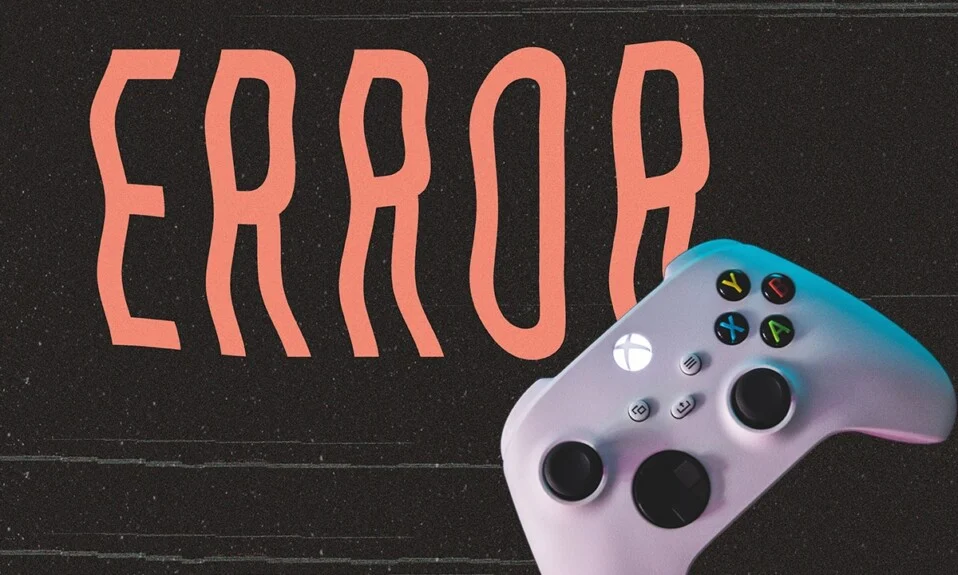
您可能會遇到一條錯誤消息,指出:此設備無法啟動。 (代碼 10)當您嘗試使用加密狗將 Xbox 360 控制器連接到 Windows 10 PC 時,系統資源不足,無法完成 API 。 當設備顯示此錯誤時,您將無法使用 Xbox 360 控制器。
但是,您不能將其與錯誤消息混淆:系統資源不足,無法完成請求的服務,當您在磁盤存儲空間用完時嘗試在計算機中安裝新應用程序時會發生這種情況。 本文主要介紹解決系統資源不足的步驟,無法在您的 Windows 10 PC 上完成 API 錯誤消息。 所以,繼續閱讀。

內容
- 修復系統資源不足無法完成 API 錯誤
- 原因:系統資源不足,無法完成API錯誤
- 方法一:基本硬件故障排除
- 方法 2:強制 Windows 識別 Xbox 控制器
- 方法 3:更新驅動程序
- 方法 4:刪除損壞的註冊表值
- 方法 5:刪除損壞的文件
- 方法六:卸載第三方殺毒軟件
- 方法 7:調整電源設置
- 方法 8:運行 Windows 乾淨啟動
修復系統資源不足無法完成 API 錯誤
原因:系統資源不足,無法完成API錯誤
- 設備驅動程序或控制器驅動程序的問題:在設備驅動程序的幫助下,計算機硬件與其操作系統之間建立了一個可信賴的接口。 而控制器驅動程序從設備接收數據並將其臨時存儲以稍後將其傳輸給設備驅動程序。 如果設備驅動程序或控制器驅動程序有問題,可能會導致此設備無法啟動。 (代碼 10)系統資源不足,無法完成 API錯誤消息。 當您在休眠模式下或更新後使用系統時,此問題會更頻繁地發生。
- 過時的設備驅動程序:系統上安裝的設備驅動程序如果不兼容,可能會觸發上述錯誤。 您可以通過將驅動程序更新到最新版本來快速解決此問題。
- 不正確的配置:有時,錯誤配置的設置可能會導致此錯誤,因為系統可能無法識別連接的設備。
- 不兼容的 USB 端口:當您將 Xbox 控制器插入正面 USB 端口時,它可能會發生故障,因為與位於 CPU 背面的端口相比,正面端口的功率較低。
- USB 掛起設置:如果您在計算機中啟用了 USB 掛起設置,則所有未使用的 USB 設備都將從計算機中掛起。 當您將 Xbox 控制器連接到 Windows PC 時,此設置可能會觸發上述錯誤。
- 損壞的註冊表文件和系統文件:損壞的上過濾器和下過濾器註冊表值也可能觸發系統資源不足,無法完成系統中的 API錯誤消息。 損壞的系統文件也可能導致同樣的情況。
- 第三方防病毒軟件:某些第三方防病毒軟件可能會阻止外部設備運行,並可能導致此類問題。
注意:我們建議您下載並安裝 Xbox Accessories 應用程序,以便為您的 Xbox 控制器提供統一支持並管理帳戶。
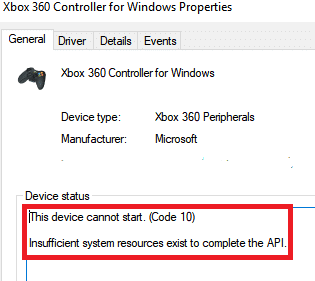
方法一:基本硬件故障排除
1. 確保連接電纜狀況良好並插入正確的端口。
2. 嘗試將 USB 線連接到位於 CPU 背面的 USB 2.0 端口,而不是被視為輔助端口的正面端口。
3. 在資源需求高的情況下,前置USB端口在優先級列表中設置為Low 。 當您使用USB 加密狗連接 Xbox 控制器時,這種情況會變得更加明顯。
4. 如果您的計算機連接了多個 USB 設備,請改用USB 集線器。
這可能有助於修復此設備無法啟動。 (代碼 10)系統資源不足,無法完成 Windows 10 PC 中的 API錯誤,系統重新啟動後。
但是,如果這不起作用,請嘗試將 Xbox 控制器與另一台計算機連接。 如果您再次遇到同樣的問題,則設備可能存在硬件問題。
方法 2:強制 Windows 識別 Xbox 控制器
如果您的設備驅動程序有問題,您可以強制 Windows 識別 Xbox 360 控制器,如下所示:
1. 首先,從您的計算機上拔下 Xbox 控制器。
2. 按Windows + I 鍵打開 Windows設置。
3. 點擊設備部分,如圖所示。
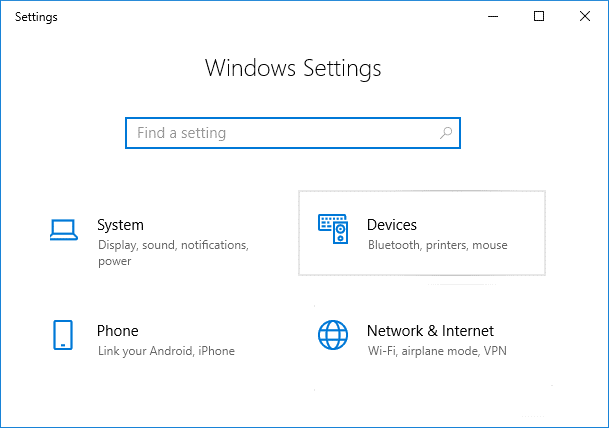
4. 從左側面板導航到藍牙和其他設備。
5. 單擊Xbox 控制器,然後單擊刪除設備,如下圖所示。
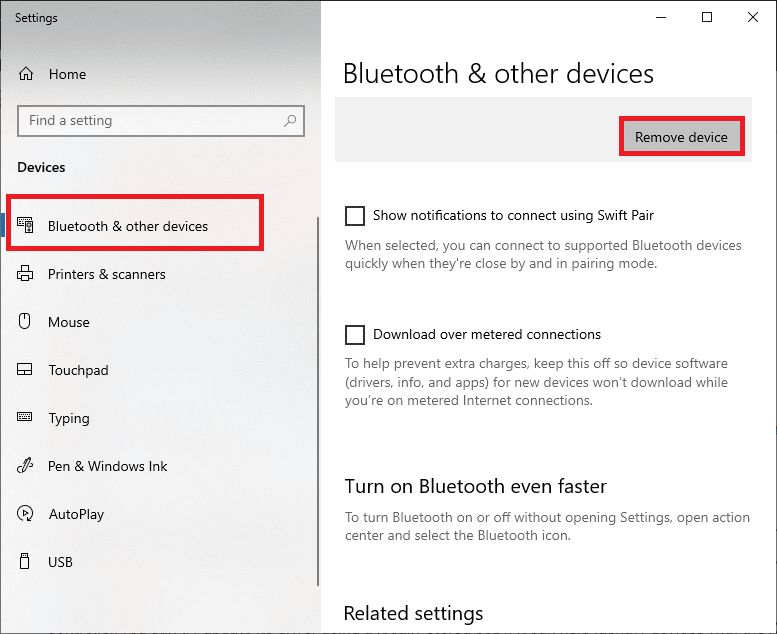
6. 按照即將出現的提示中的說明從系統中刪除設備。
7. 最後,重新啟動計算機並將 Xbox Controller 連接到它。
另請閱讀:如何從您的 Android 手機投射到 Xbox One
方法 3:更新驅動程序
系統上安裝的設備驅動程序,如果不兼容或過時,可能會觸發此設備無法啟動。 (代碼 10)系統資源不足,無法完成 API問題。 您可以通過使用任何給定選項將系統驅動程序更新到最新版本來快速解決此問題。
3A。 通過 Windows 更新更新 Xbox 控制器驅動程序
1. 如上所述打開 Windows設置。
2. 點擊更新和安全,如圖所示。
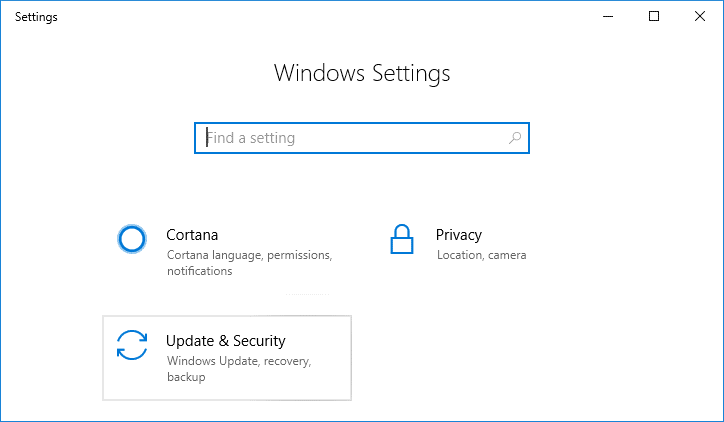
3. 單擊檢查更新,然後安裝可用的Xbox 更新(如果有)。
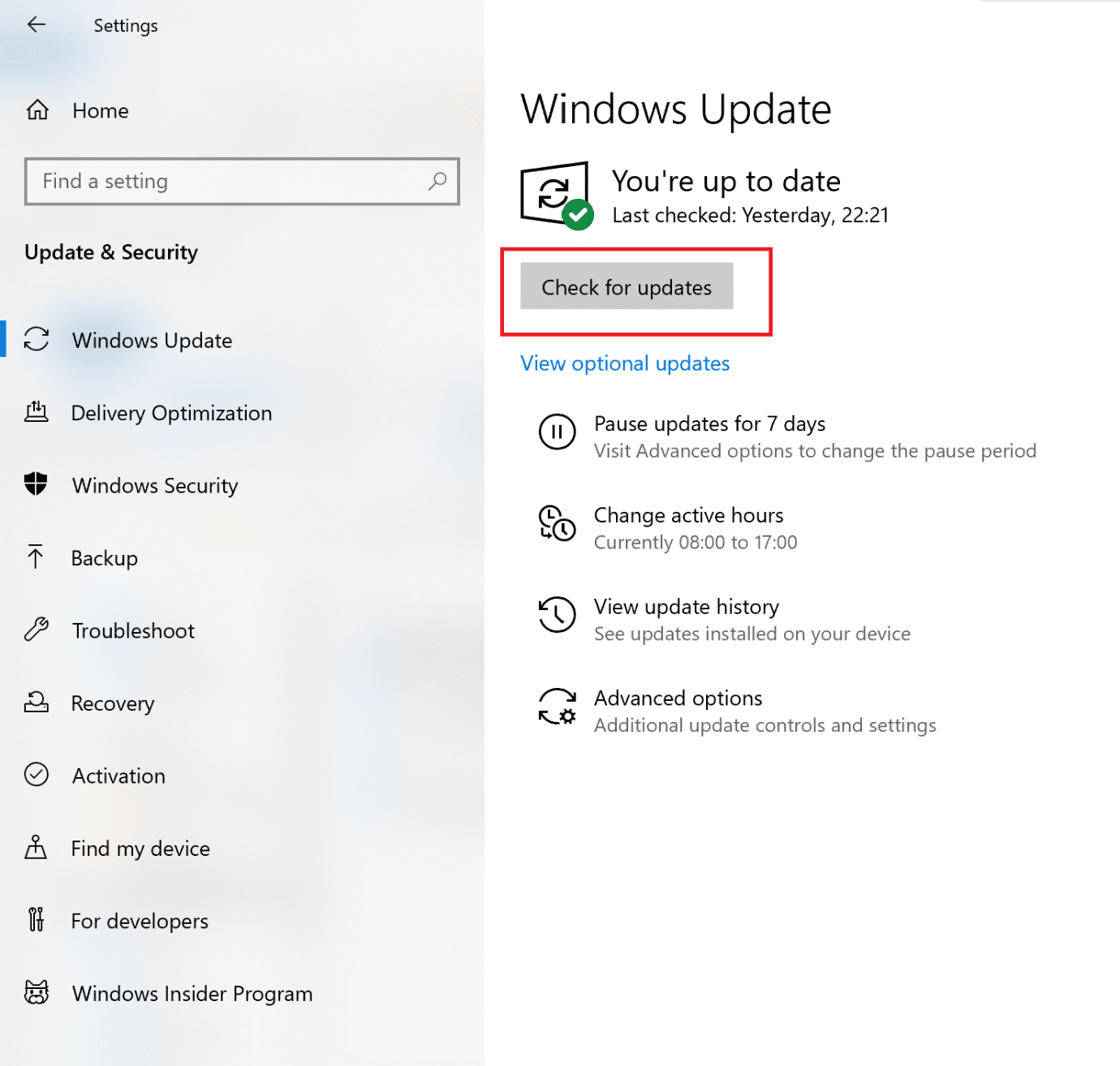
3B。 通過設備管理器更新 Xbox 控制器驅動程序
1. 通過Windows 搜索欄啟動設備管理器,如圖所示。
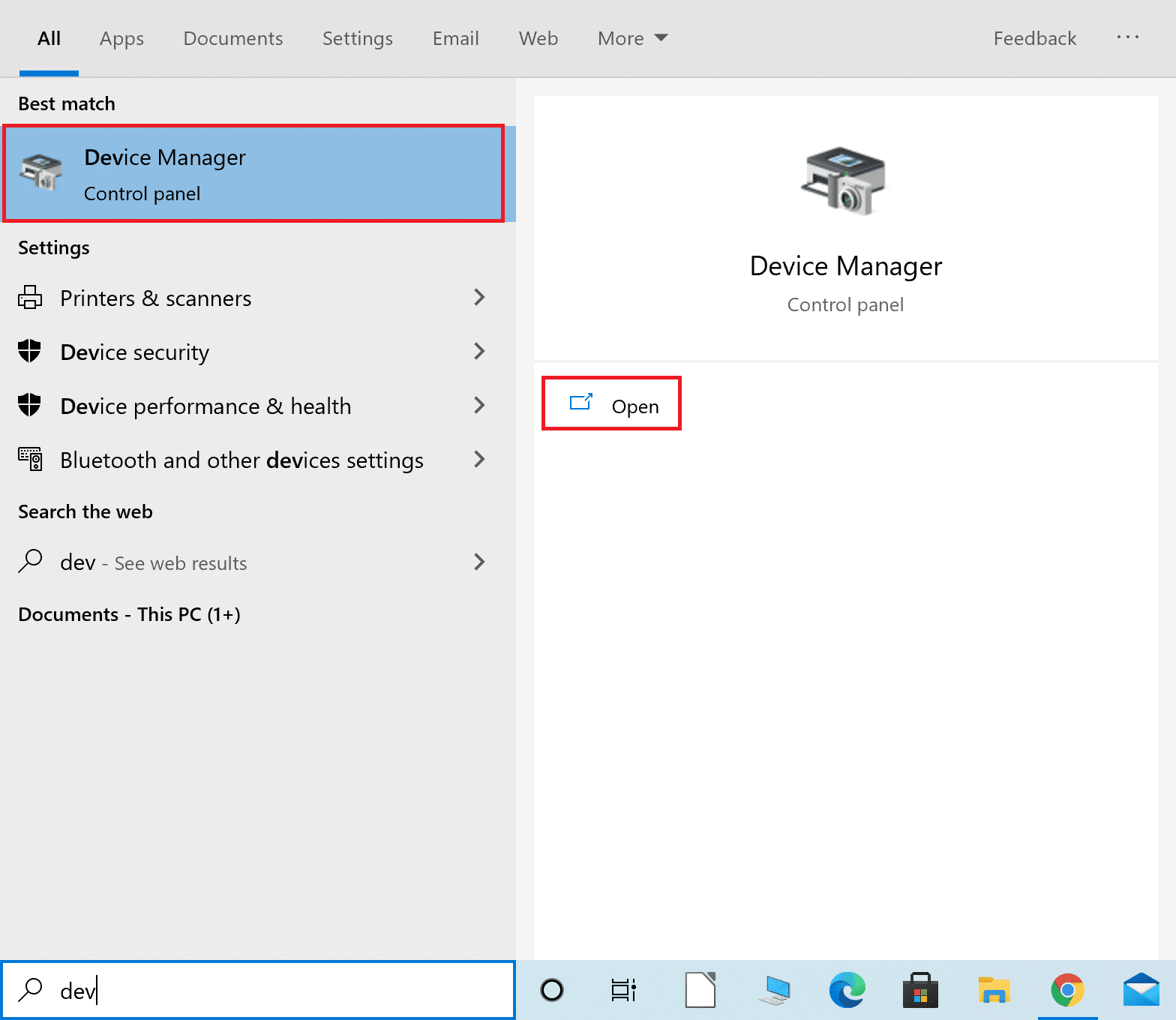
2. 向下滾動並雙擊Xbox 外圍設備以展開此部分。
3. 右鍵單擊Microsoft Xbox One 控制器驅動程序,然後單擊更新驅動程序,如下圖所示。
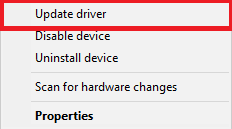
4. 現在,單擊瀏覽... ,然後在即將出現的彈出窗口中讓我從計算機上的可用驅動程序列表中進行選擇。
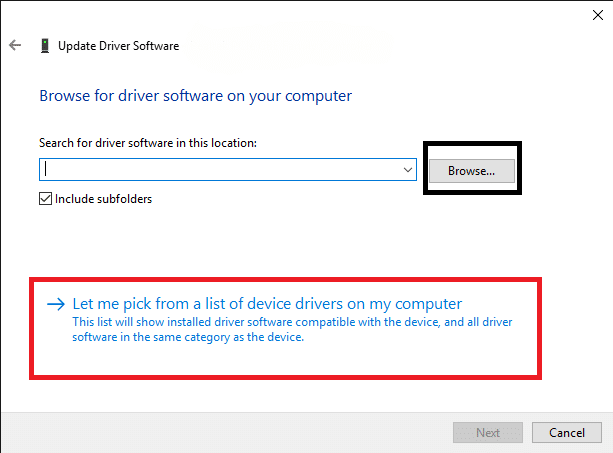
5. 現在,為 Windows 驅動程序選擇 Windows Common Controller 。
6. 在這裡,點擊更新 Xbox 360 無線接收器。
7. 屏幕上會彈出更新驅動程序警告窗口。 單擊是並繼續。
設備管理器將在您的設備上安裝最新的驅動程序更新。 重新啟動系統並檢查這是否可以解決系統資源不足無法完成 API 錯誤。 如果沒有,請嘗試後續方法。
方法 4:刪除損壞的註冊表值
如前所述,不正確的註冊表值可能會觸發系統資源不足,無法完成 API 錯誤消息。 要從 Windows 系統中刪除這些註冊表值,請執行以下步驟:
1. 同時按下Windows + R鍵啟動運行對話框。
2. 鍵入regedit並單擊OK ,如下圖所示。
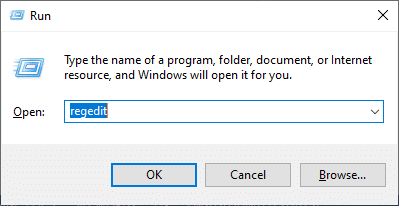
3. 導航以下路徑:
HKEY _LOCAL_MACHINE\ SYSTEM \ CurrentControlSet \ Control\ Class
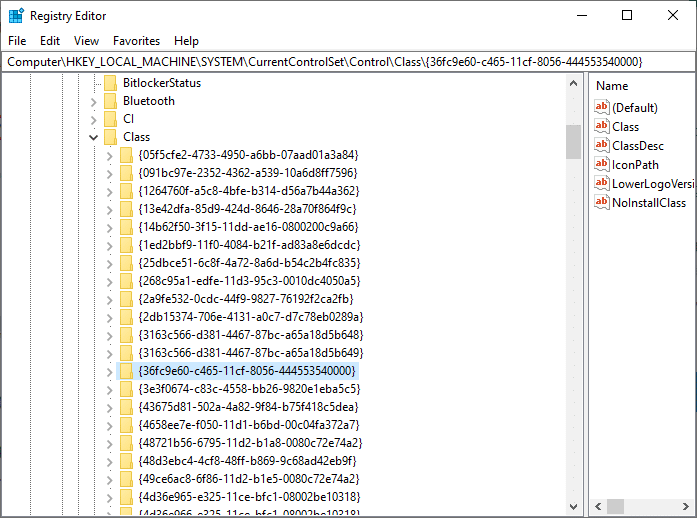

4. 屏幕上會顯示幾個類子鍵。 其中,找到36FC9E60-C465-11CF-8056-444553540000子鍵,雙擊。
5. 在右側面板中,右鍵單擊 UpperFilters。 單擊“刪除”選項以從系統中永久刪除此註冊表文件。
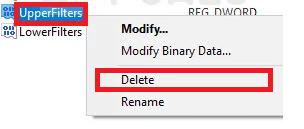
6. 重複步驟 4 以刪除 LowerFilters 值。
7. 最後,重新啟動系統並嘗試連接 Xbox 360 控制器。
另請閱讀:修復無線 Xbox One 控制器需要 Windows 10 的 PIN
方法 5:刪除損壞的文件
我們將使用系統文件檢查器 (SFC) 和部署映像服務與管理 (DISM) 來掃描和修復損壞的文件並將系統恢復到正常運行狀態。 按照給定的步驟在 Windows 10 PC 上執行所述命令:
1. 通過在Windows 搜索欄中鍵入cmd啟動命令提示符。
2. 單擊以管理員身份運行,如下所示。
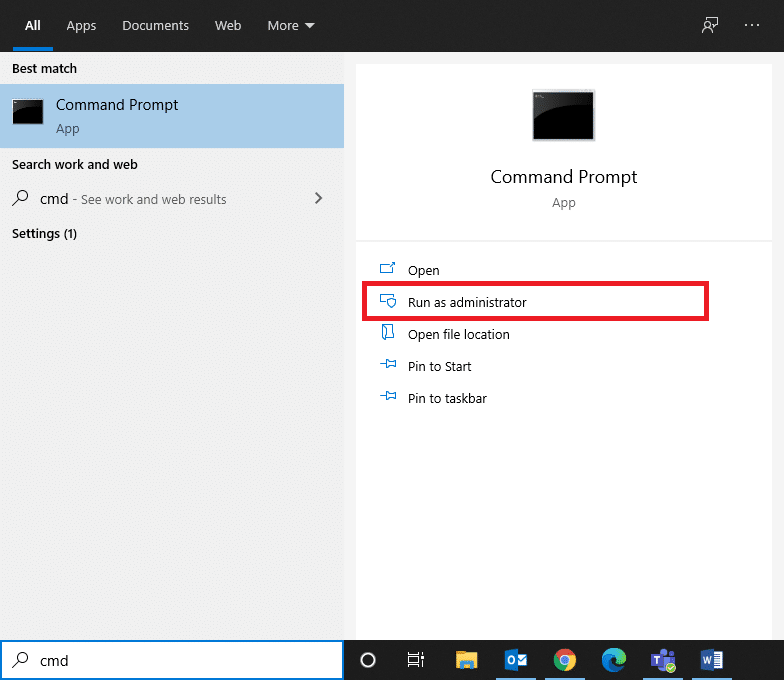
3. 依次輸入以下命令,並在每個命令後按Enter :
證監會 /scannow DISM.exe /在線 /Cleanup-image /Scanhealth DISM.exe /Online /Cleanup-image /Restorehealth DISM.exe /在線 /Cleanup-image /startcomponentcleanup
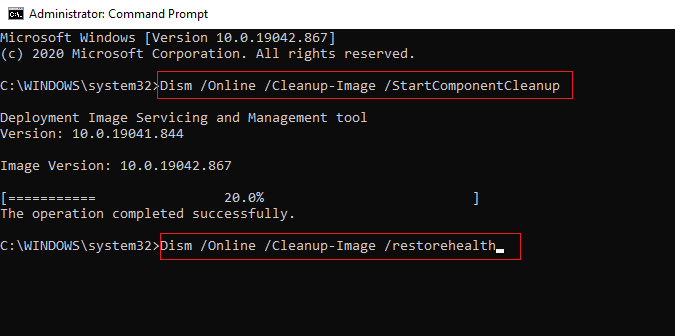
等待所有命令被執行。 然後,檢查這是否可以修復此設備無法啟動。 (代碼 10) 系統資源不足,無法完成 API錯誤。 否則,請嘗試下一個解決方案。
方法六:卸載第三方殺毒軟件
由於與第三方殺毒軟件衝突,系統可能無法識別 Xbox 360。 未能在硬件和驅動程序之間建立穩定的連接會導致上述錯誤。 因此,您可以禁用它,或者更好的是,卸載它。
注意:我們以從 Windows 10 PC 卸載Avast Free Antivirus的步驟為例進行了說明。
1. 在您的計算機上啟動Avast Free Antivirus程序。
2. 點擊菜單 >設置,如下圖。
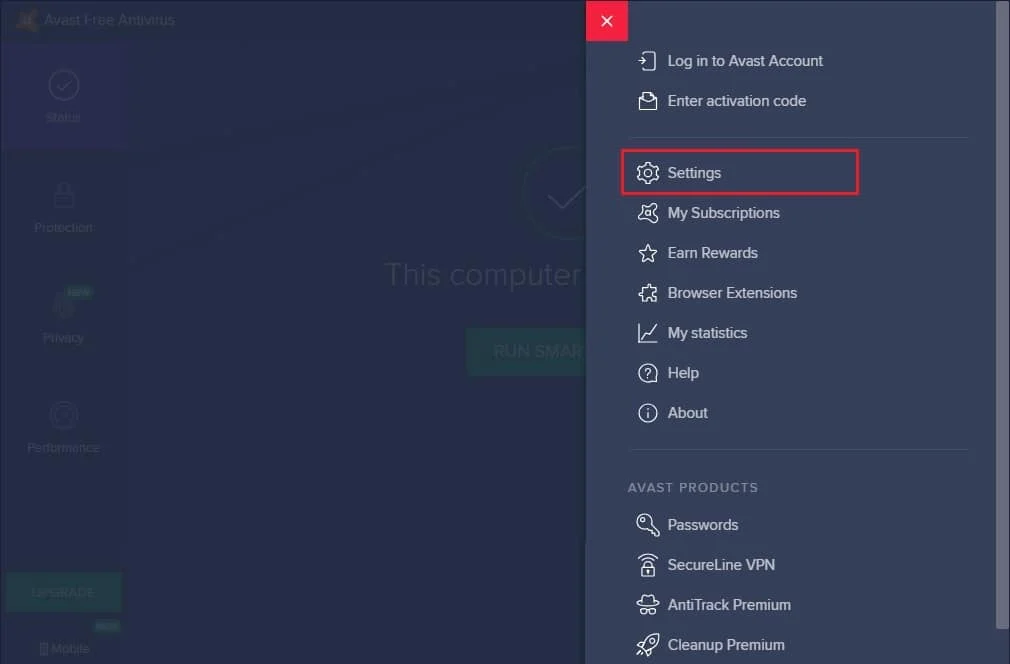
3. 在故障排除部分下,取消選中啟用自我防禦框。
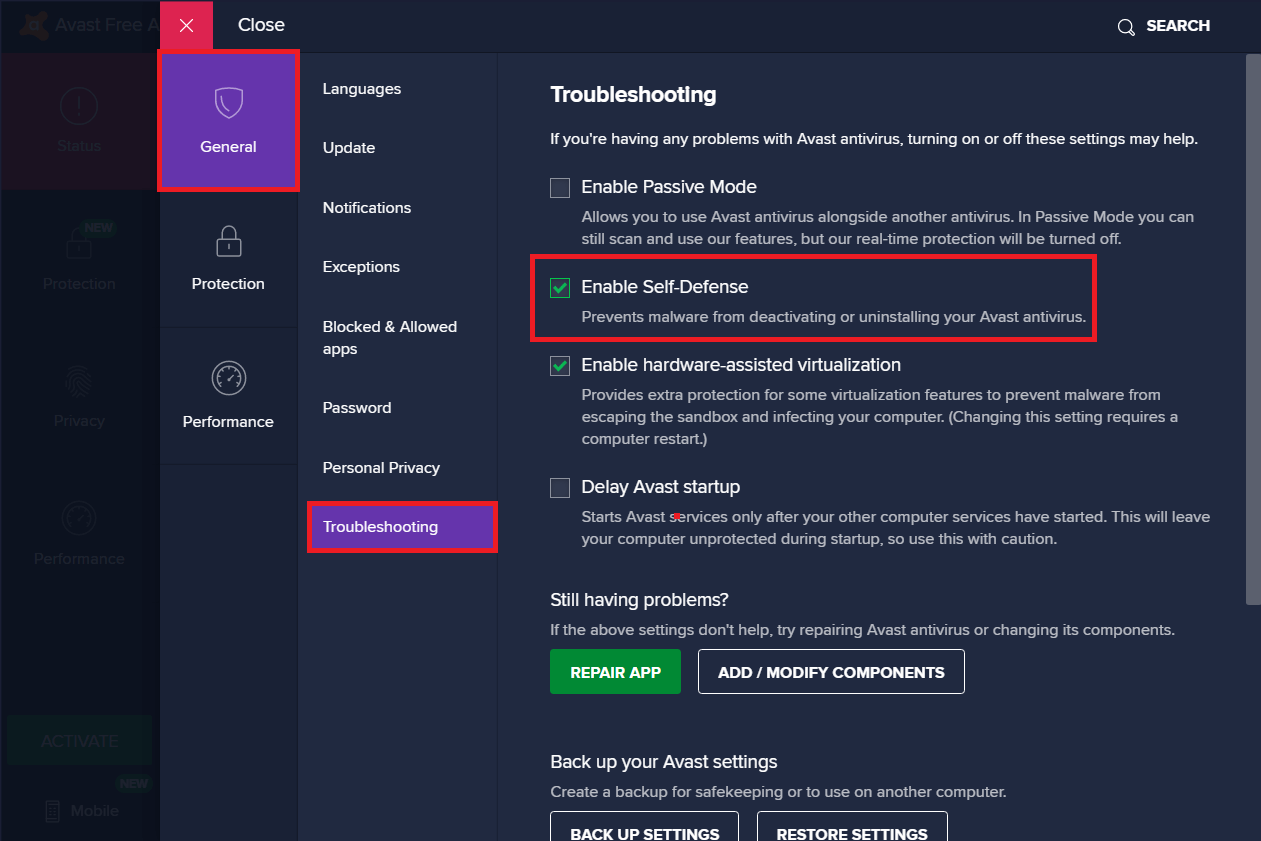
4. 在確認提示中單擊確定並退出應用程序。
5. 通過在Windows 搜索欄中搜索來啟動控制面板。
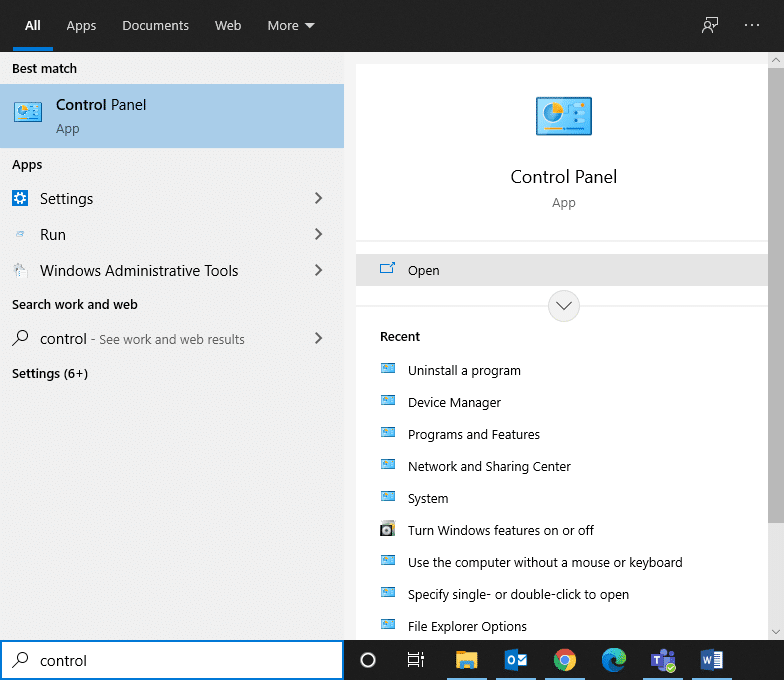
6. 選擇程序和功能,如下圖所示。
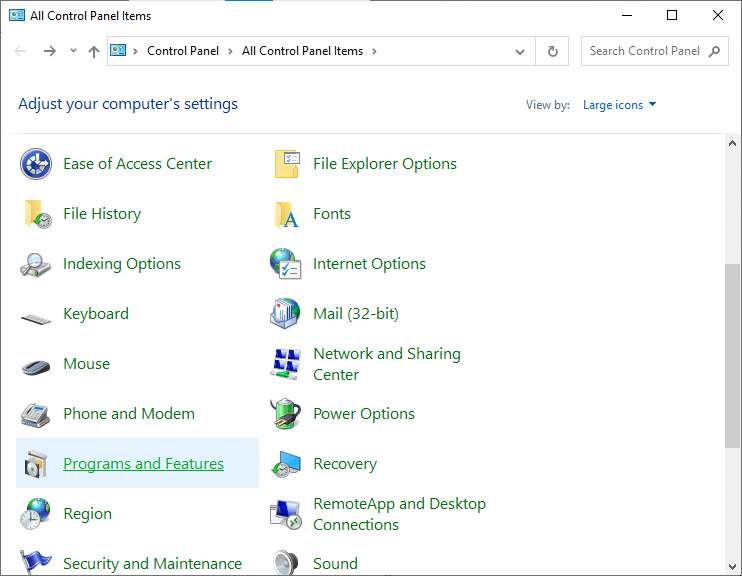
7. 在這裡,右鍵單擊Avast Free Antivirus ,然後單擊卸載,如突出顯示的那樣。
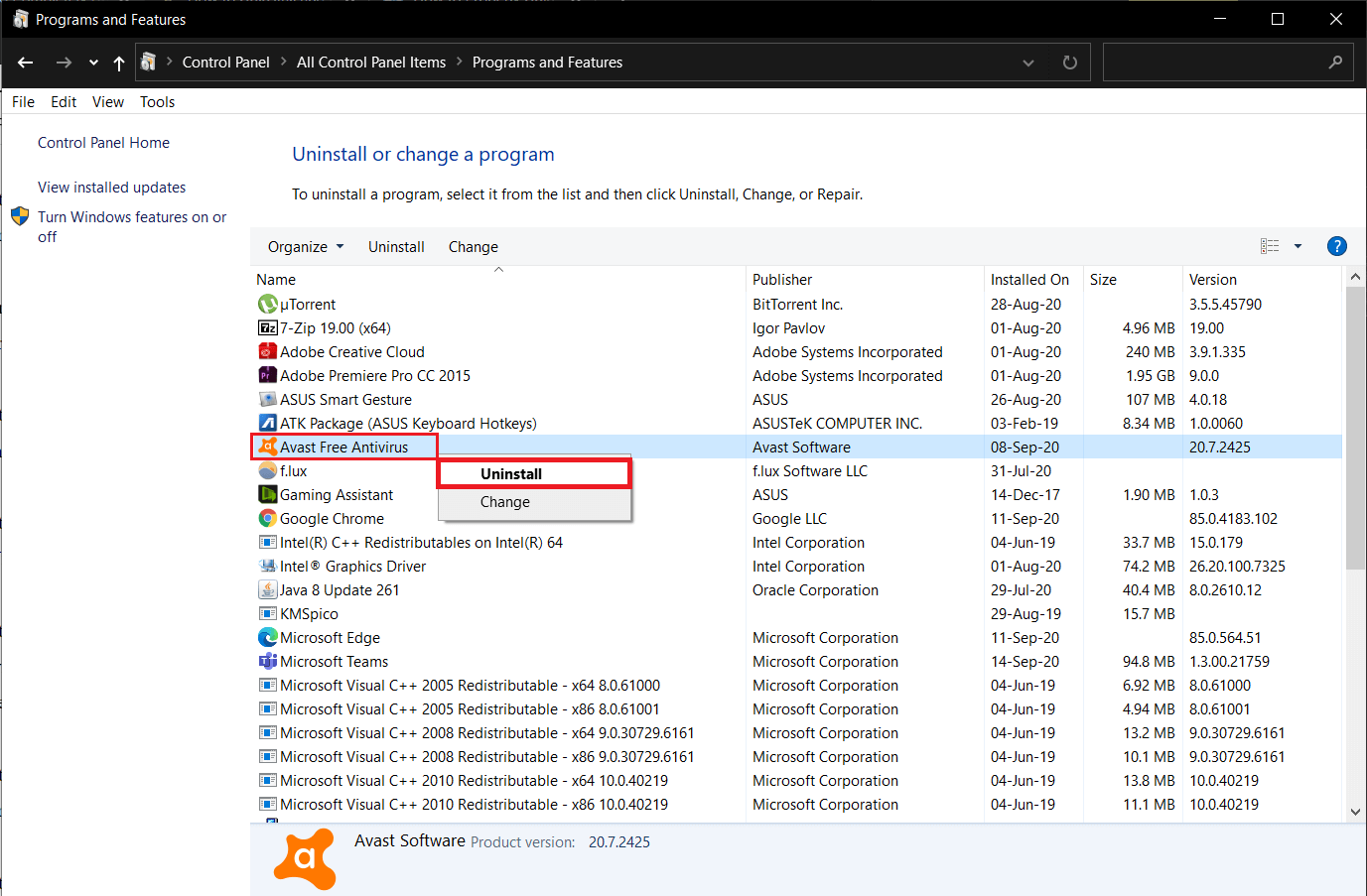
8. 通過在確認提示中單擊是並重新啟動系統來卸載它。
另請閱讀:如何在 Xbox One 上進行遊戲共享
方法 7:調整電源設置
某些節電設置可能會阻礙與外部設備的連接,或在不使用時自動斷開這些設備。 檢查它並在需要時禁用它們很重要。
1. 按照前面方法打開控制面板。
2. 單擊查看方式>大圖標。 然後,單擊電源選項,如下圖所示。
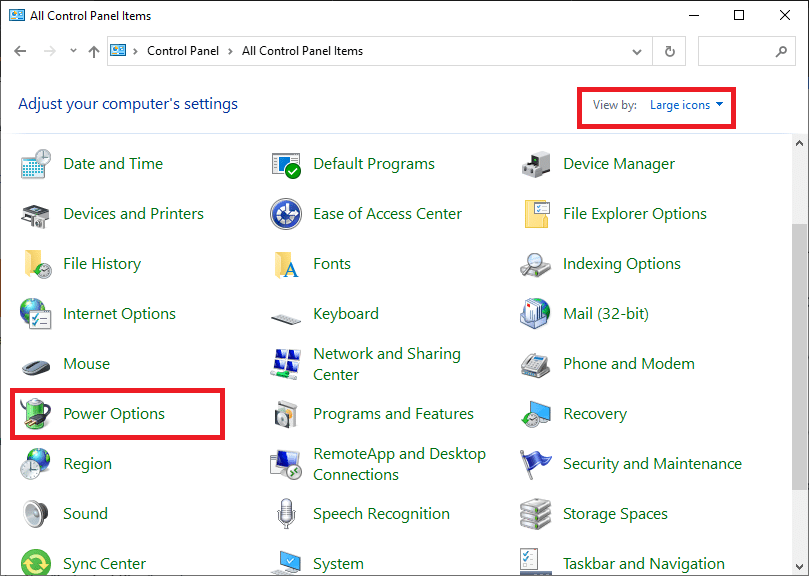
3. 單擊下一個屏幕中的更改計劃設置。
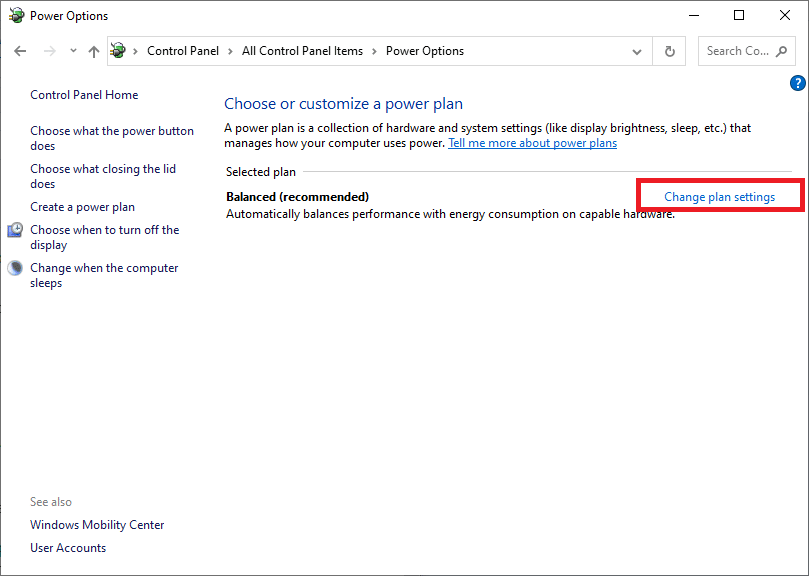
4. 在編輯計劃設置窗口中,單擊更改高級電源設置。
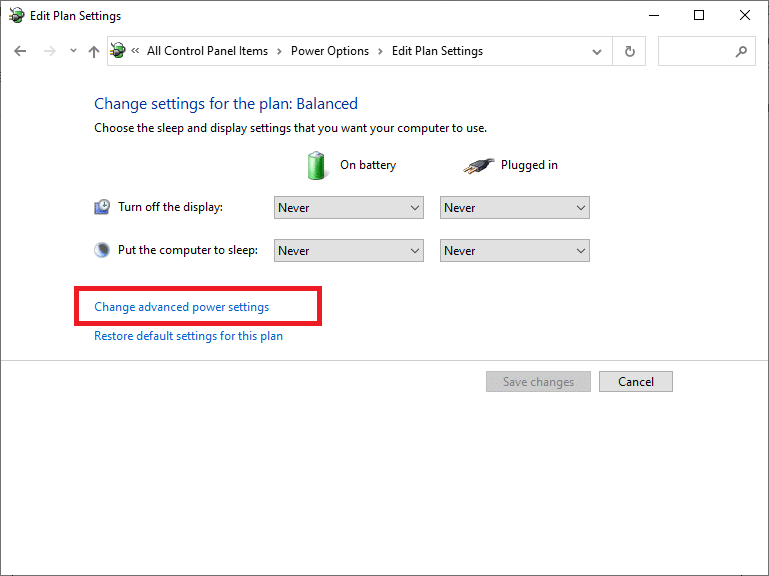
5. 雙擊USB 設置 > USB 選擇性掛起設置以展開這些部分。
6. 單擊電池選項並從下拉菜單中選擇禁用,如圖所示。
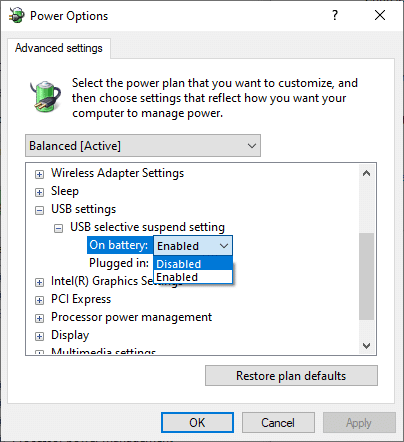
7. 同樣,也為Plugged in選項選擇Disabled 。
8. 最後,單擊確定並重新啟動計算機以實施這些更改。
方法 8:運行 Windows 乾淨啟動
如本方法所述,可以通過乾淨啟動 Windows 10 系統中的所有基本服務和文件來解決有關係統資源不足以完成 API的問題。
注意:確保您以管理員身份登錄以執行 Windows 乾淨啟動。
1. 打開運行對話框,輸入msconfig命令,然後按 Enter鍵。
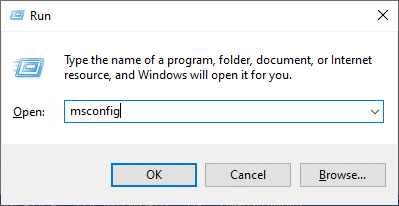
2.系統配置窗口將會出現。 切換到服務選項卡。
3. 選中Hide all Microsoft services旁邊的框,然後單擊Disable all按鈕,如給定圖片中突出顯示的那樣。
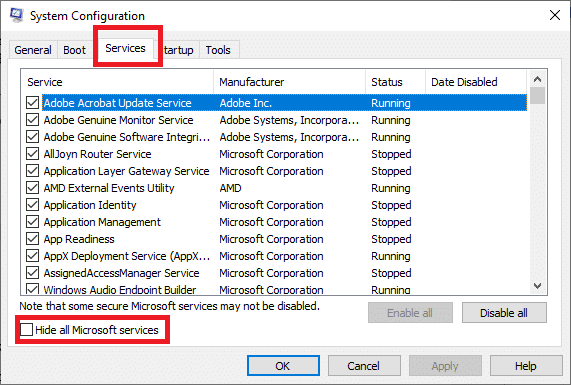
4.接下來,切換到啟動選項卡,然後單擊打開任務管理器鏈接。
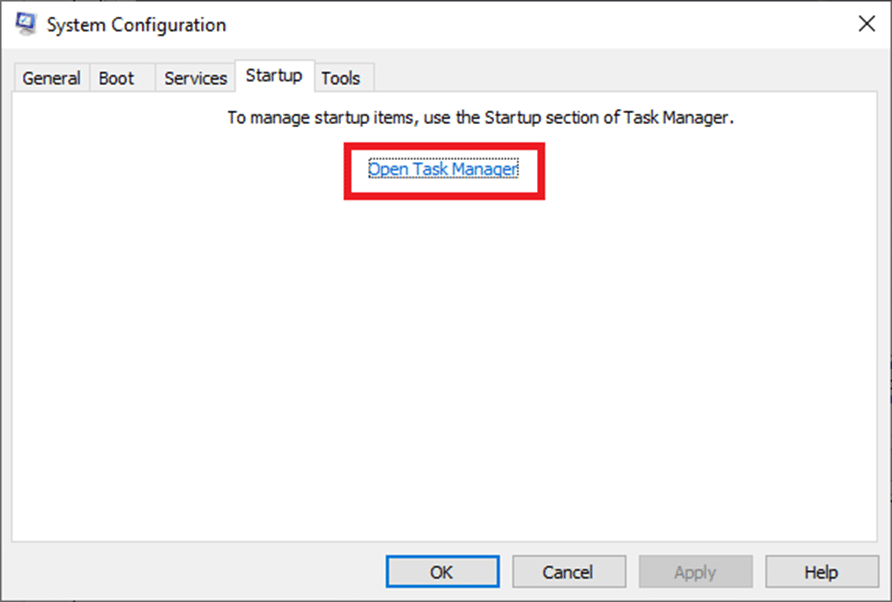
5. 切換到任務管理器窗口中的啟動選項卡。
6. 接下來,選擇不需要的啟動任務。 單擊右下角顯示的禁用。
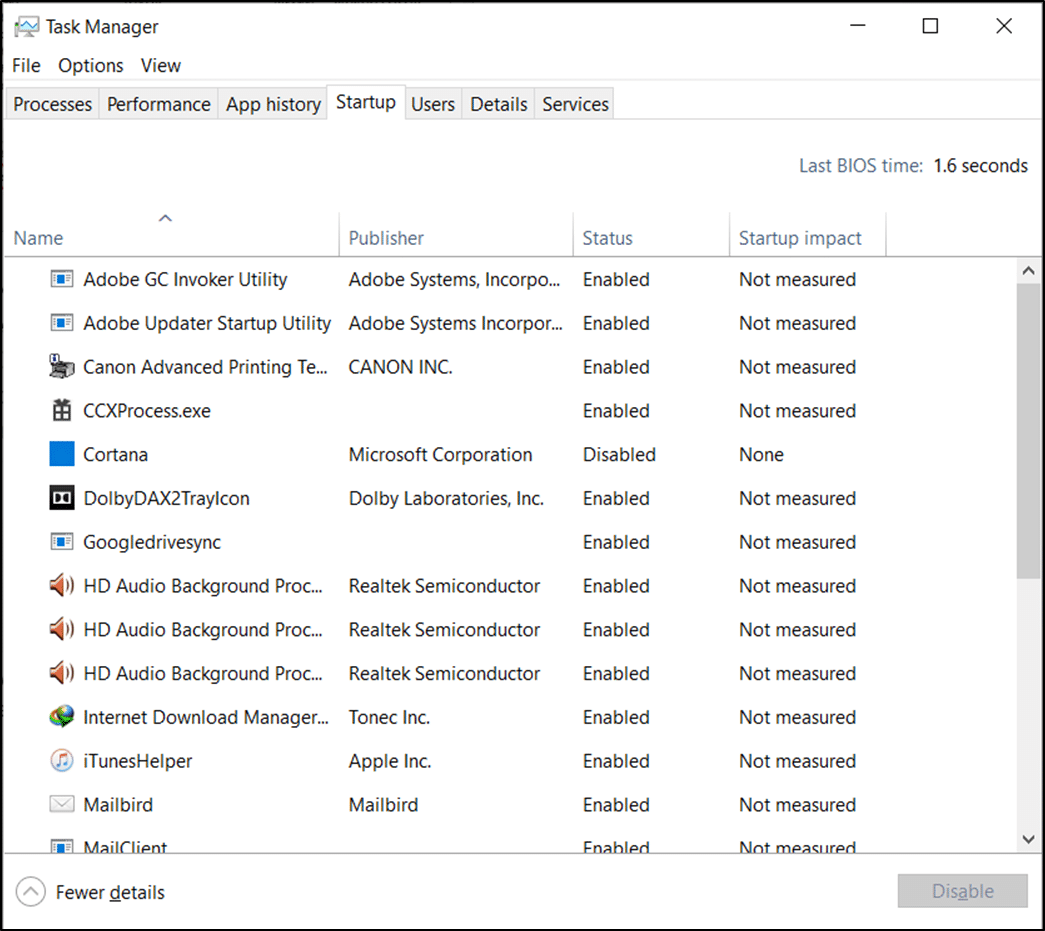
7. 對所有此類消耗資源、不相關的任務重複此操作,除非與 Windows 和 Microsoft 相關的流程。
8. 退出任務管理器和系統配置窗口並重新啟動您的 PC 。
受到推崇的:
- 修復命運 2 錯誤代碼西蘭花
- 如何修復 Xbox One 錯誤代碼 0x87dd0006
- 如何在 Chrome 上關閉 Facebook 通知
- 修復 io.netty.channel.AbstractChannel$AnnotatedConnectException 錯誤
我們希望本指南對您有所幫助,並且您能夠修復此設備無法啟動。 (代碼 10) 系統資源不足,無法完成 Windows 10 中的 API錯誤。 讓我們知道哪種方法適合您。 請隨時在下面的評論部分中提出您的疑問或建議。
